Wahl der Leser
Populäre Artikel
Das „Verschrotten“ eines Tablets oder Telefons bedeutet einen teilweisen oder vollständigen Funktionsverlust des Gadgets, der dazu führen kann, dass nicht nur das Hauptmenü des Geräts, sondern auch der Wiederherstellungsmodus nicht mehr funktioniert. Eine ähnliche Situation tritt häufig bei der Installation nicht funktionierender Firmware auf. versehentliches Löschen Systemdateien, Versäumnis, Hauptadministratorrechte (Root-Zugriff) zu erhalten, und in anderen ähnlichen Fällen.
Um ein Tablet unter Android OS aus einem „gemauerten“ Zustand wiederherzustellen, können Sie Folgendes tun:
Als nächstes betrachten wir die zweite Option, da die meisten Verfahren, die Ihnen angeboten werden, in Servicecenter, Sie können es selbst tun und dabei viel Geld für die Dienste eines Spezialisten sparen.
Wenn beim Laden Betriebssystem Es erfolgt ein Reset oder das Tablet friert beim Android-Logo ein, was bedeutet, dass nicht alles so schlimm ist. Sie können einen „Baustein“ aus diesem Zustand über die Standard-Wiederherstellungsumgebung Recovery wiederherstellen, die standardmäßig in alle Versionen des Android-Betriebssystems integriert ist.
Um die anstehenden Arbeiten ausführen zu können, benötigen Sie eine zuvor erstellte Tablet-Backup oder eine spezielle ZIP-Datei mit Firmware, die über das Internet heruntergeladen werden kann. Bei der Auswahl der Firmware müssen Sie darauf achten, dass diese mit Ihrem Gerät kompatibel ist.
Nachdem Sie das gewünschte Archiv erfolgreich auf Ihrem Computer gespeichert haben, müssen Sie es auf Ihr Tablet übertragen. Entfernen Sie dazu die eingebaute Speicherkarte aus dem Gadget und verbinden Sie diese über einen Kartenleser mit dem PC. Anschließend wird das Archiv auf die SD-Karte im Stammverzeichnis kopiert. Das Flash-Laufwerk kann vom Computer getrennt und an das Tablet angeschlossen werden.
Sobald alles fertig ist, können Sie direkt mit der Wiederbelebung fortfahren:
Nach Bestätigung der oben genannten Aktionen beginnt die Wiederherstellung des Tablets aus dem „Brick“-Zustand. Nach dem Neustart des Gadgets sollte alles funktionieren. Das einzige Problem sind alle zuvor im Speicher des Geräts gespeicherten Informationen ( installierte Anwendungen mit Einstellungen, Notizen, SMS usw.) gehen für immer verloren. Um dies zu verhindern, erstellen Sie regelmäßig Sicherungskopien Ihrer Smartphones(Tablets) und speichern Sie sie für eine höhere Zuverlässigkeit zusätzlich auf der Festplatte Ihres Computers.
CWM Recovery (Modrekaveri) ist Sonderprogramm, die anstelle der Standard-Wiederherstellungsumgebung auf dem Tablet installiert wird. Es passt perfekt zu den meisten Gadget-Modellen mit Android-Betriebssystem und ist ein unverzichtbarer Helfer bei der Wiederbelebung eines Geräts aus dem Originalzustand.
Installieren dieses Programm Sie können die Standardversion verwenden Android-Menü, und mit der Hilfe persönlicher Computer. Die erste Option wird uns nicht passen, da der „Ziegelstein“ uns nicht erlaubt, etwas zu installieren.
Um Modrekaveri zu installieren, benötigen Sie:
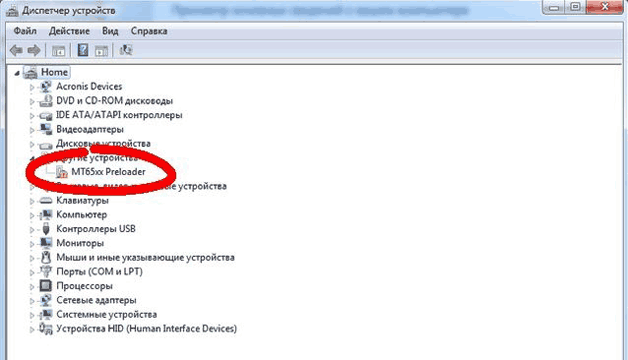
Nachdem Sie die Installation von Modrekaveri abgeschlossen haben, können Sie direkt mit der Wiederherstellung des Gadgets aus seinem „Brick“-Zustand fortfahren.
Nutzer von Android-Geräten nutzen das Smartphone in den meisten Fällen nur zur Unterhaltung oder zum Telefonieren. Es gibt viele neue Produkte, jedes Jahr mehr Modelle. Leider kann jedes Smartphone oder jedes mit Strom versorgte Gerät irgendwann ausfallen. Jetzt reden wir darüber Softwareprobleme. Nicht jeder kann sie lösen, daher gehen die meisten zum Servicecenter und zahlen dafür ziemlich viel Geld sachkundige Person habe einen Werksreset durchgeführt. Manchmal erfolgt dies über das System und manchmal über ein spezielles Menü namens Wiederherstellung. Also, Was ist Erholung? und wie kann man es auf jedem Smartphone verwenden und vor allem: wie kann man darauf zugreifen?
Leute, in diesem Artikel werde ich ausführlich darüber sprechen Wiederherstellungsmenü, ich werde jede dort gefundene Option beschreiben, und am Ende des Materials erwartet Sie ein Leckerbissen – die Anmeldung bei der Wiederherstellung von jedem Smartphone oder Tablet aus. Natürlich werden dort nicht alle Modelle der Welt aufgeführt, aber die bekanntesten werden zuerst aufgeführt. Schlagen Sie auch Ihre eigenen Optionen vor, die Sie hier nicht gefunden haben, und ich werde sie in die Liste aufnehmen.
Bei Softwarefehler Im Android-System können wir verdächtige Programme oder Dateien löschen. Möglicherweise befindet sich auf dem Smartphone ein Antivirenprogramm, das schädlichen Code findet und erfolgreich entfernt, oder es findet nichts. Was tun, wenn selbst das Zurücksetzen des Telefons über die Systemeinstellungen nicht hilft? Es kommt das bekannte Recovery-Menü ins Spiel. Im Vergleich mit normaler Computer, dann ähnelt es , jedoch mit eingeschränkter Funktionalität.
Erholung– Dies sind Einstellungen zum Zurücksetzen des Telefons auf den Werkszustand. Damit können Sie Ihr Telefon vollständig von Systemdateien befreien interne Speicher oder extern (SD-Karte). Mithilfe der Wiederherstellung können Sie Ihr Telefon erneut flashen (analog). Windows-Neuinstallation) oder jede andere Datei, die bestimmte Änderungen am System vornimmt.
Wir verstehen, was Erholung ist. Sicherlich haben Sie schon einmal das Konzept der Bestands- oder kundenspezifischen Wiederherstellung gehört. Okay, als nächstes kommen noch einmal die Definitionen.
Erholung der Lagerbestände– ein Standardtool mit eingeschränkter Funktionalität (Bestandswiederherstellung). Es gibt nur Optionen zum Cachen und Löschen von Daten. Bei jedem Telefon ist dieses Menü ab Werk installiert.
Benutzerdefinierte Wiederherstellung- Dies ist ein Menü mit zahlreichen Einstellungen, in dem Sie Sicherungskopien (Backups) von Android oder bestimmten Daten erstellen und das gesamte System wiederherstellen können, wenn das Flashen nicht erfolgreich ist. Im Menü finden Sie Ihr eigenes Dateimanager, bequemer als auf Lager und die Möglichkeit, das Telefon direkt vom Benutzer aus an einen PC anzuschließen.
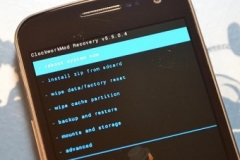
Es gibt zwei Arten der benutzerdefinierten Wiederherstellung: CWM(ClockworkMod) und TWRP(Team Win Recovery Project). Von der Funktionalität her sind sie praktisch gleich, der zweite Typ unterscheidet sich jedoch dadurch, dass die Optionen durch Klicken auf den Bildschirm gesteuert werden, während der erste Typ nur über Tasten gesteuert wird. Einige Smartphones unterstützen möglicherweise beide Typen oder einen davon. Übrigens gibt es ClockworkMod jetzt auch in zwei Versionen – Push-Button und Touch.
Warum benötigen Sie eine benutzerdefinierte Wiederherstellung, wenn Sie eine Standardwiederherstellung haben? Es wird nicht nur aus praktischen Gründen benötigt, sondern auch für die Installation jeder gewünschten Firmware.
Das Vorhandensein der folgenden Optionen ist im Menü erkennbar:
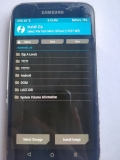
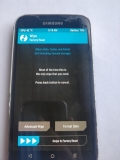
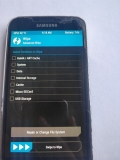
Wischen Sie in TWRP über die Leiste nach rechts, um Daten, Cache und Dalvik zu löschen.
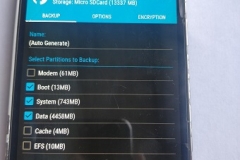
Anschließend können Backup-Dateien mit einem Passwort verschlüsselt werden. Dort finden Sie außerdem folgende Einstellungen:
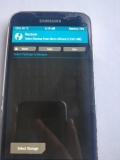
Die Wiederherstellung wird für Android auch als Wiederherstellungsmodus bezeichnet. Dabei handelt es sich um einen speziellen Modus, durch den Android das System gleichzeitig startet und wiederherstellt bzw. aktualisiert.
Die Wiederherstellung beginnt, wenn Sie eine bestimmte Tastenkombination drücken. Es ist bei jedem Gerät unterschiedlich. Bei Samsung ist es beispielsweise „Home“ + „Power“ + „Volume Up“ und bei Nexus „Volume Down“ + „Power“. Die genaue Kombination Ihres Android können Sie über das Internet herausfinden.
Seit dem Software, es wurde von jemandem geschrieben. Je nach Ersteller wird die Wiederherstellung in zwei Arten unterteilt:
1. Bestandswiederherstellung – erstellt vom „nativen“ Hersteller des Geräts.
2. – eine alternative Version, die von einzelnen Programmierern erstellt wird. Hat mehr Funktionen als das offizielle.
"Grundfunktionen diesen Modus folgende:
1) Android neu starten;
2) Updates auf Android installieren;
3) Flashen Sie das Telefon, dh setzen Sie die Daten auf die Werkseinstellungen zurück.
4) Kopieren und Wiederherstellen des Systems;
5) den Cache vom Gerät löschen;
6) Installieren Sie das Archiv von der Speicherkarte;
7) Aktivieren Sie den USB-MS-Modus, um Daten auf SD zu übertragen.
Custom Recovery bietet zusätzlich zu den oben genannten Funktionen noch viele weitere Funktionen. Sie können beispielsweise die erforderlichen Dateien selektiv speichern.
Es gibt auch Foto Datenwiederherstellung- ein Programm, über das wir weiter unten sprechen werden.
Mit den folgenden Tasten können Sie sich im benutzerdefinierten Modus „bewegen“:
„VolDOWN“ – leiser, „VolUP“ – lauter, „POWER“ – zurück, „CAMERA“ – wählen Sie ein Element aus.
Nachfolgend sind die Hauptmenüpunkte aufgeführt, um Ihnen das Verständnis der englischen Sprache zu erleichtern:
2) Formatieren der internen Partition – Daten löschen/Werksreset;
3) Firmware von einer Speicherkarte installieren – zip installieren von der SD-Karte;
4) Sicherung und Wiederherstellung;
5) erweiterter Wiederherstellungsmodus – Erweiterte Wiederherstellung;
6) Formatieren des Abschnitts „Download“ – Formatieren des Bootvorgangs;
7) Formatieren des Abschnitts „Systeme“ – System formatieren;
8) Formatieren des Abschnitts „Datum“ – Formatieren der Daten;
9) Formatieren des Abschnitts „Cache“ – Cache formatieren;
10) Formatieren der Speicherkarte – SD-Karte formatieren;
11) Formatieren der Linux-Partition – Format sd-ext;
12) Anschluss an einen Computer in Form eines Flash-Laufwerks – USB-Speicher einbinden;

Die Installation der Wiederherstellung auf Ihrem Android-Gerät ist ganz einfach. Befolgen Sie die Schritt-für-Schritt-Anleitung:
Schritt 1. Über den Market müssen Sie „Rom Manager 4.2“ oder „Rom Manager 4.0“ installieren.
Schritt 2. Starten Sie das Programm und vergeben Sie Root-Rechte.
Schritt 3. Klicken Sie auf Clockworkmod Recovery installieren, das als erstes Element aufgeführt ist.
Schritt 4. Warten Sie auf die Meldung, dass die Installation erfolgreich war.
Photo Data Recovery ist eine Wiederherstellungssoftware gelöschte Dateien auf Android.
Die Hauptfunktionen und Features von Photo Data sind wie folgt:
1) einfach zu bedienende und praktische Benutzeroberfläche;
2) schnelle Installation und eine kleine Menge des Installationsprogramms;
3) ein Filter zur Suche nach der gewünschten gelöschten Datei;
4) die Möglichkeit, Zeitintervalle auszuwählen, in denen der Android-Speicher gelöscht wird;
5) dauerhafte Entfernung unerwünschter Dateien.
Photo Data Recovery ist ein Muss für alle, die gerne speichern wichtige Informationen am Telefon. Sie können dieses Programm über diesen Link installieren.
Die Wiederherstellung wird verwendet, wenn ein Problem mit einem Smartphone auftritt: Es lässt sich nicht mehr einschalten, es stürzt ab Betriebssystem, Android fing an zu stolpern. In diesem Modus können Sie Ihr Gerät bequem steuern und „behandeln“.
Sie sollten es absolut kostenlos herunterladen und installieren, damit Sie der Herr über Ihr Gerät sind und nicht umgekehrt.
Möchten Sie ein benutzerdefiniertes ROM auf Android oder mit anderen Worten eine Betriebssystemversion eines Drittanbieters wie CyanogenMod installieren? Höchstwahrscheinlich müssen Sie auch eine benutzerdefinierte Wiederherstellung installieren.
Für alle Android-Geräte Das Wiederherstellungstool ist bereits vorinstalliert. Mit dieser Wiederherstellungssoftware können Sie Ihr Gerät auf die Werkseinstellungen zurücksetzen, das Betriebssystem aktualisieren oder andere Aufgaben ausführen.
Android-Geräte sind bereits mit dem Wiederherstellungstool von Google ausgestattet, das oft als „Stock Recovery“ bezeichnet wird. Sie können die Wiederherstellung starten, indem Sie bestimmte Tasten auf Ihrem Smartphone oder Tablet drücken oder den Befehl adb verwenden, der Ihr Gerät im Wiederherstellungsmodus startet.
Das Wiederherstellungsmenü bietet Funktionen, die Ihnen bei der Wiederherstellung Ihres Geräts helfen. Von hier aus können Sie beispielsweise die Werkseinstellungen wiederherstellen. Der Wiederherstellungsmodus kann auch zum Aktualisieren von OTA-Dateien verwendet werden. Wenn Sie installieren möchten neue Firmware auf Ihr Gerät kopieren oder wiederherstellen Werksfirmware, dann müssen Sie zuerst in den Wiederherstellungsmodus wechseln.
Mit Vorrat Wiederherstellungssystem begrenzt. Es kann beispielsweise nur zum Aktualisieren von OTA-Dateien und Firmware des Herstellers verwendet werden.
Bei der benutzerdefinierten Wiederherstellung handelt es sich um eine Wiederherstellungsumgebung eines Drittanbieters. Dies ähnelt der Installation einer benutzerdefinierten Firmware wie CyanogenMod, ersetzt jedoch nicht das Betriebssystem, sondern die Wiederherstellungsumgebung.
Die benutzerdefinierte Wiederherstellungsumgebung verhält sich genauso wie die Standardumgebung. Allerdings wird sie es auch haben zusätzliche Funktionen. Mit benutzerdefinierten Wiederherstellungen können häufig Gerätesicherungen erstellt und wiederhergestellt werden. Mit der benutzerdefinierten Wiederherstellung können Sie benutzerdefinierte Firmware installieren. ClockworkMod bietet sogar eine „ROM Manager“-Anwendung, mit der Sie auf viele Funktionen zugreifen können laufendes System Android – Diese Anwendung erfordert eine benutzerdefinierte Wiederherstellung.
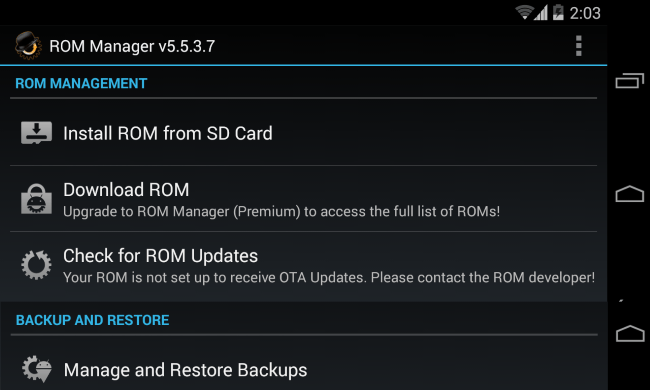
ClockworkMod-Wiederherstellung(CWM) kann NANDroid-Backups erstellen und wiederherstellen – Sicherungskopien von allen Dateisystem Geräte an Android-basiert. ClockworkMod bietet einen ROM-Manager mit einem Dateibrowser, mit dem Sie benutzerdefinierte ROMs über ClockworkMod Recovery anzeigen und installieren sowie Backups verwalten und wiederherstellen können. Es verfügt außerdem über weitere zusätzliche Funktionen, die bei der Installation und Arbeit mit benutzerdefinierten ROMs nützlich sind.
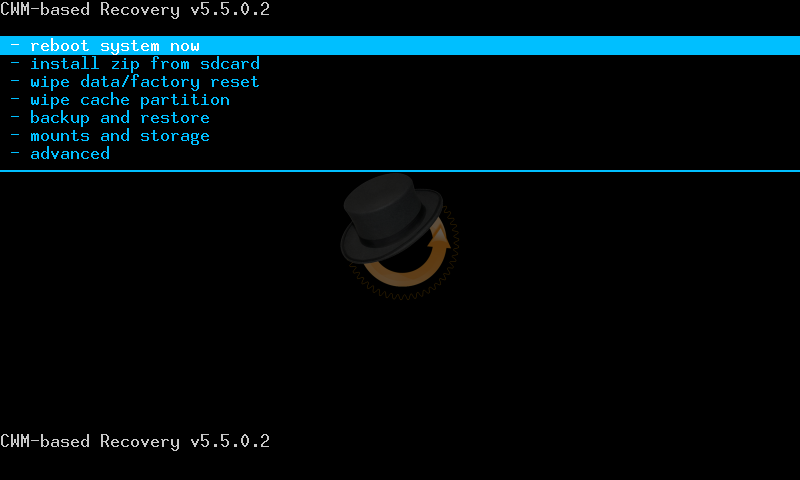
Team Win Recovery Project (TWRP) ist eine Push-to-Use-Wiederherstellungsumgebung. Im Gegensatz zu anderen Wiederherstellungsumgebungen, einschließlich der Standardumgebung, in der die Lautstärketasten zur Navigation und die Ein-/Aus-Taste zur Auswahl verwendet werden, verwendet diese eine Schnittstelle, die durch Tippen auf den Bildschirm verwendet werden kann. TWRP unterstützt sogar Themes. Genau wie CWM bietet TWRP die Möglichkeit, benutzerdefinierte Firmware zu installieren und Systemsicherungen zu erstellen und wiederherzustellen, was bei der Bestandswiederherstellung nicht verfügbar ist.
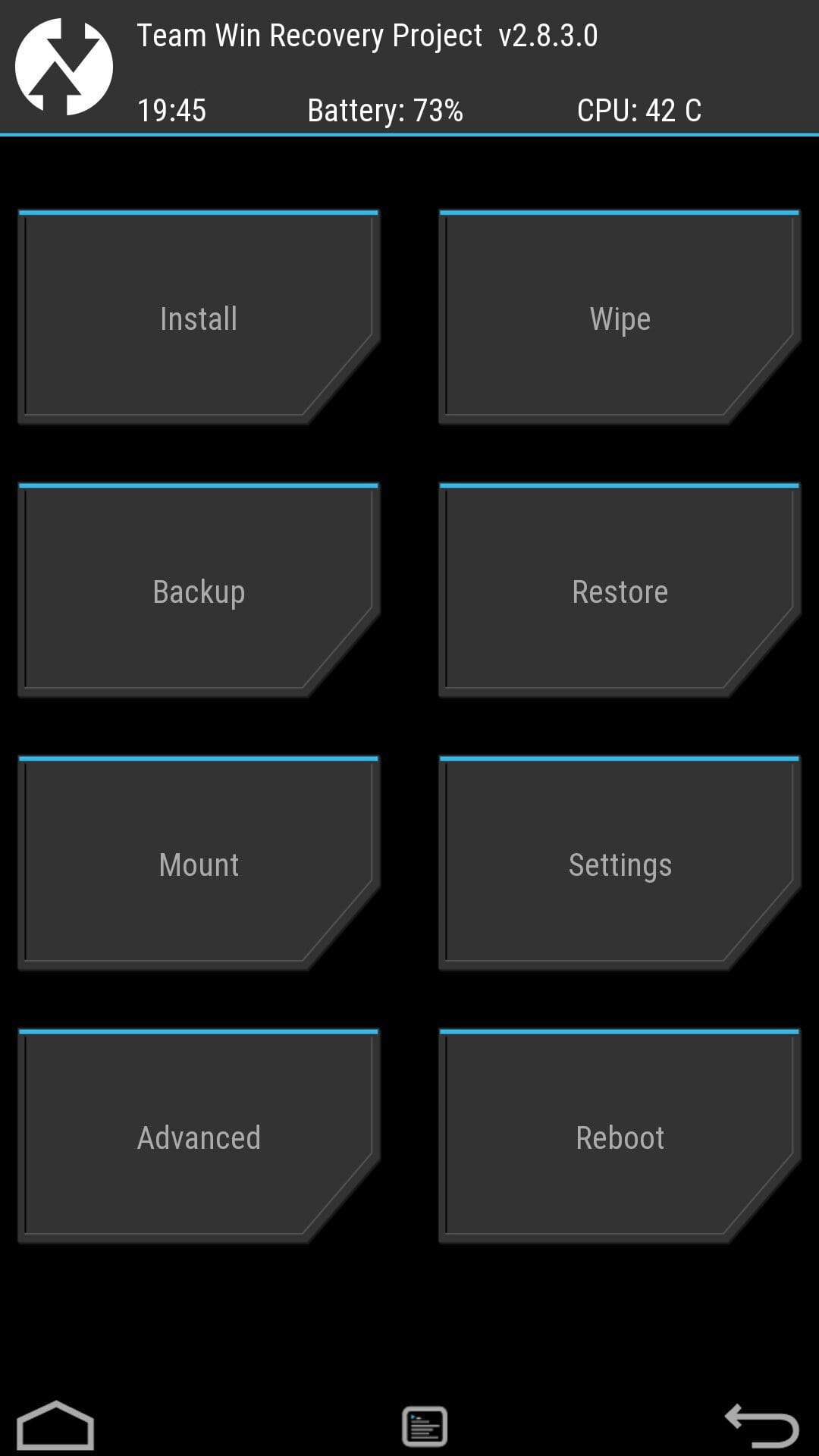
CWM und TWRP sind zwei der beliebtesten benutzerdefinierten Wiederherstellungen, andere benutzerdefinierte Wiederherstellungen sind jedoch möglicherweise nur für einige Geräte verfügbar.
Benutzerdefinierte Wiederherstellungsumgebungen sind nützlich, wenn Sie benutzerdefinierte Firmware installieren, weil... Sie bieten die Möglichkeit, Daten zu sichern und wiederherzustellen, was für Sie zweifellos nützlich sein wird. Sie müssen den Bootloader auf Ihrem Gerät entsperren, um die benutzerdefinierte Wiederherstellung zu installieren.
Obwohl diese Funktion verborgen ist und die Verwendung von ADB-Befehlen erfordert. Sie müssen den Bootloader nicht entsperren, kein benutzerdefiniertes ROM installieren oder es überhaupt herunterladen Root-Rechte um ein vollständiges Backup zu erstellen oder wiederherzustellen.
Installieren Sie die benutzerdefinierte Wiederherstellung, wenn Sie benutzerdefinierte Firmware installieren oder ein leistungsstarkes Backup-Tool erhalten möchten. Diese Aktion wird oft als angesehen Vorbereitungsphase Bevor Sie benutzerdefinierte Firmware installieren, ist dies jedoch nicht immer erforderlich. Beispielsweise installiert das CyanogenMod-Installationsprogramm auch ClockworkMod Recovery (CWM).
Im Allgemeinen sind benutzerdefinierte Wiederherstellungen nur erforderlich, wenn Sie planen, ein benutzerdefiniertes ROM zu installieren. Mehrheitlich Android-Benutzer werden die Unterschiede zwischen benutzerdefinierter und benutzerdefinierter Wiederherstellung nicht einmal bemerken.
Alle Geräte mit Android-System Das heißt, es gibt einen Wiederherstellungsmodus Wiederherstellungsmod e. In diesem Modus können Sie die Standardeinstellungen wiederherstellen und beliebige Updates installieren. Aber es gibt ein Problem, von dem nur mehr Menschen wissen erfahrene Benutzer– Die standardmäßig installierte Wiederherstellung ist von geringem Nutzen. Nun, das war für einige unerträglich und es erschien eine alternative Wiederherstellung, die bereits zu einer Art Standard geworden ist – CyanogenMod Recovery (CWM). Es ist viel Zeit vergangen und jetzt ist die Wiederherstellung von CyanogenMod auf Version 6.0 angewachsen und verfügt über zwei Versionen – eine Touch-Version und eine einfache. Bei einer einfachen Wiederherstellung ist die Steuerung nur über harte Tasten möglich, während Sie bei der zweiten Wiederherstellung Vorgänge durch Berühren des Bildschirms ausführen können. Immerhin haben es heutzutage Smartphones Touchscreen Warum also nicht diese Gelegenheit nutzen? Sie haben keine Unterschiede in der Funktionalität.
Warum brauchen wir also möglicherweise eine Wiederherstellung durch Dritte? Zunächst einmal natürlich zur Installation benutzerdefinierter Firmware. Wenn wir die erweiterte Funktionalität als Ganzes betrachten, haben Sie die Möglichkeit, das Gerät auf die Werkseinstellungen zurückzusetzen, den Cache und den Dalvik-Cache zu löschen (zu löschen, zu löschen) und Systemwiederherstellungsimages zu erstellen (Nandroid-Backup, Nandroid, Backup - Backup). ), Rechte an Systemanwendungen wiederherstellen und vieles mehr.
Allerdings nicht nur CWM. Es gibt auch eine andere beliebte und ziemlich weit verbreitete Wiederherstellung, die meiner Meinung nach viel bequemer und durchdachter ist – Team Win Recovery Project (TWRP). Es basiert komplett auf Fingersteuerung, verfügt über eine dafür optimierte Größe der Menüelemente und ist deutlich logischer aufgebaut. Beim Erstellen von Backups können Sie auswählen, was genau gespeichert werden soll (welche Abschnitte). Außerdem gibt es eine Tastatur (äußerlich ähnlich der von ICS/JB) und einen Terminalemulator, mit denen Sie verschiedene Aktionen ausführen können, ohne das Gerät neu starten zu müssen. Nach dem Flashen der Firmware schlägt TWRP Ihnen hilfreich vor, den Cache und den Dalvik-Cache zu leeren (was Sie in CWM selbst tun müssen). Der einfachste Weg, TWRP zu erhalten, ist das Goo-Manager-Programm.
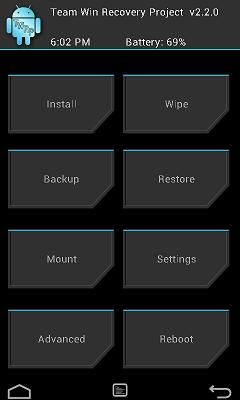
Es scheint, warum dann über CWM sprechen? In der letzten, sechsten Iteration hat sich der Algorithmus zum Erstellen von Backups geändert – jetzt wird statt einer riesigen 400 MB-1 GB großen Datei nur ein 25 MB großes Image erstellt, wodurch Änderungen gespeichert werden, die im vorherigen Backup-Ape nicht enthalten waren. Darüber hinaus läuft der gesamte Vorgang viel schneller ab (ca. 40–45 Sekunden), was das Leben erheblich erleichtert, da es wichtig ist, diese Aktion vor dem Flashen durchzuführen.
Wie installiere ich Clockworkmod auf deinem Gerät? Je nach Gerät unterscheiden sich die Pfade – irgendwo können Sie sie über spezielle Dienstprogramme erhalten ( ROM-Manager V Google Play Speichern oder trennen Sie Programme (z. B. Galaxy Nexus/Galaxy S3 Toolkit), über die Befehlszeile oder durch Ändern des Kernels. Schauen wir uns den Installationsprozess über das Galaxy Nexus Toolkit 7.7 an.
Wir wählen die Version und Firmware Ihres Telefons aus, schalten das Smartphone aus und versetzen es bei gedrückter Lautstärke- und Einschalttaste in den Fastboot-Modus. Anschließend verbinden wir es mit dem Computer. Drücken Sie im Galaxy Nexus Toolkit die Taste 6: Flash Recovery.
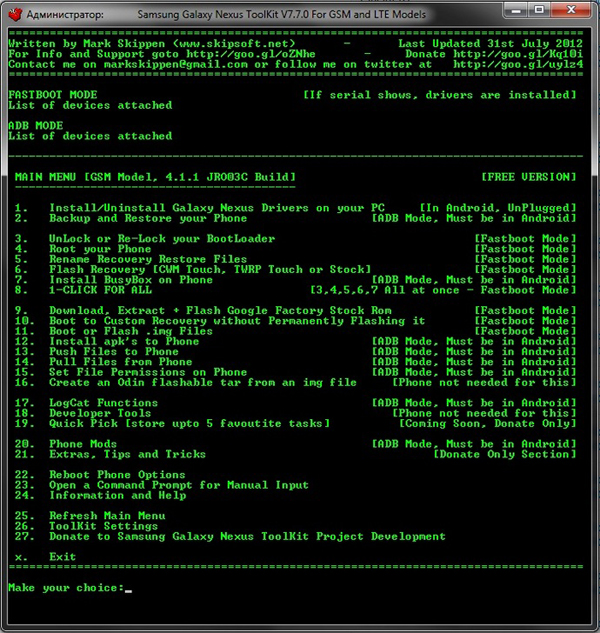
Sie werden aufgefordert, TWRP oder CWM zu wählen. Wählen Sie Option 1. Herzlichen Glückwunsch zur erfolgreichen Installation!
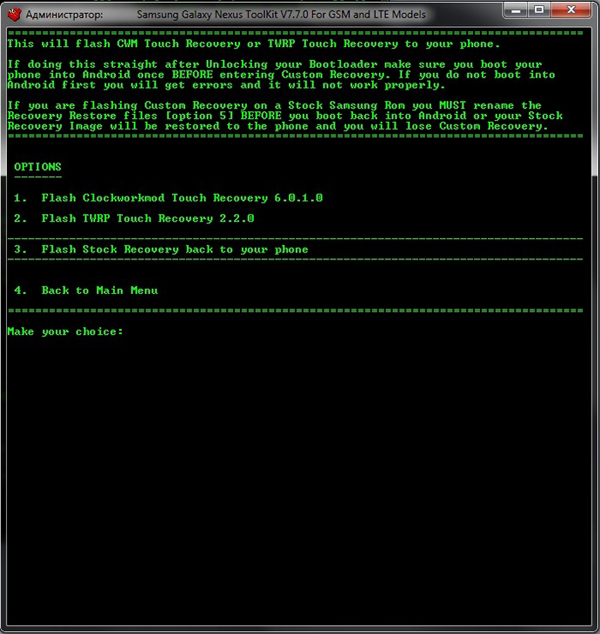
Sie können CWM auf verschiedene Arten herunterladen. Der erste Weg ist direkt vom Betriebssystem aus (mit dem zuvor erwähnten ROM Manager-Programm), die zweite Möglichkeit besteht darin, das Wiederherstellungselement im Fastboot-Modus auszuwählen (auf Galaxy-Telefonen müssen Sie dazu die Lautstärke hoch + „Home“ + gedrückt halten). Kraftschlüssel). Wenn Sie alles richtig gemacht haben, erscheint vor Ihnen eine bestimmte Anzahl englischer Textzeilen auf grauem Hintergrund. Was meinen sie? Die Namen ähneln denen in TWRP, sodass es bei der Migration keine Probleme geben sollte.
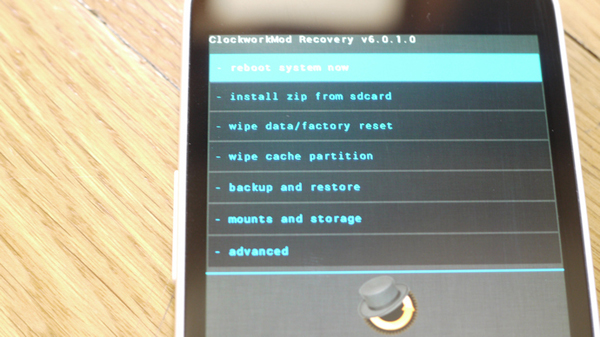
Gehen wir die Punkte von CWP durch:
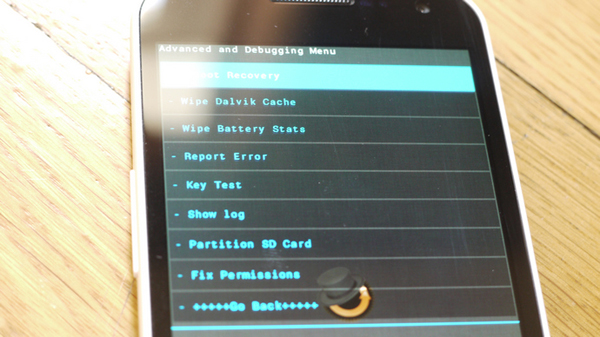
Die Wiederherstellung von Drittanbietern ist nicht nur Ihr erster Schritt zum Ändern der Firmware oder zum Modifizieren der vorhandenen, sondern auch ein praktisches Tool für den täglichen Gebrauch, was man von der integrierten Lösung leider nicht behaupten kann. In diesem Artikel werden die beiden bekanntesten und beliebtesten Wiederherstellungen beschrieben. Es gibt jedoch auch andere Optionen für dieses oder jenes Gerät, die jedoch nicht „multinational“ sind.
| In Verbindung stehende Artikel: | |
|
Einmalige Antivirenprogramme zum schnellen Scannen Ihres Computers
Kaspersky AVP Tool, ein proprietäres Dienstprogramm von Kaspersky Lab, ist... Kostenloses Programm für Laptop-Webcam
Sie benötigen ein Programm, das Ihren Computer in ein System verwandeln kann ... Viruserkrankungen – eine Liste der häufigsten Erkrankungen und der gefährlichsten Viren
Es gibt die Meinung, dass Tiere, Pflanzen und Menschen zahlenmäßig vorherrschen... | |